UI Scrollbar 组件
您可以使用 ScrollBar 组件添加可滚动条或手柄,用于操作设置或在滚动框中滚动。
要查看使用 ScrollBar 组件完成画布的游戏内示例,请打开项目 SamplesProject 中的关卡 UiFeatures。按 Ctrl+G 玩游戏,然后选择 Components, Interactable Components, ScrollBar。您可以查看不同类型的滚动条位置和手柄、与滚动框配对的滚动条以及可见性选项的示例。按 Esc 退出游戏。
要在 UI 编辑器 中查看这些相同的画布,请导航到\Gems\LyShineExamples\Assets\UI\Canvases\LyShineExamples\Comp\ScrollBar 目录。您可以打开以下画布:
ScrollBoxes.uicanvas- 与滚动框配对的滚动条示例Simple.uicanvas- 具有简单逻辑的滚动条示例Visibility.uicanvas- 与滚动框配对时滚动条可见性选项的示例
这是一个水平滚动条:
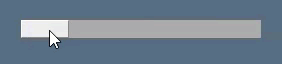
这是滚动框中的图像,同时具有水平滚动条和垂直滚动条:
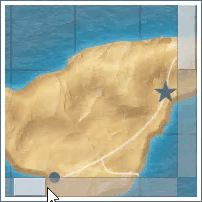
滚动条在不使用时也可以自动淡化:
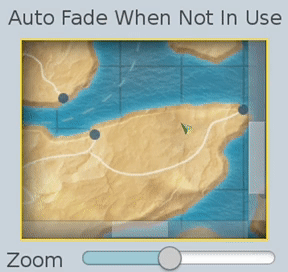
您可以添加预制的水平或垂直滚动条元素。执行此操作时,将自动创建一个手柄并将其嵌套在 Hierarchy 窗格中。
您可以从切片库添加预构建的 ScrollBarHorizontal 或 ScrollBarVertical 元素。执行此操作时,滚动条及其手柄将在 Hierarchy 窗格中自动创建。
从切片库添加 ScrollBar 元素
- 在 UI Editor中,选择 New, Element from Slice Library, ScrollBarHorizontal or ScrollBarVertical.
编辑滚动条组件
在 UI Editor的Properties面板中,展开 ScrollBar 并根据需要执行以下操作:
Interactable
见 Properties以编辑 Common Interactive Component 设置。
Elements, Handle
从列表中选择一个元素以提供滚动条的可移动手柄。
Values, Orientation
选择滚动条的方向: + Horizontal - Scrollbar 的手柄可向左和向右移动。 + Vertical - Scrollbar 的手柄上下移动。 Values, Value
输入滚动条的初始值 (0.0 到 1.0).
Values, Handle size
输入手柄相对于滚动条的大小 (0.0 到 1.0).
Values, Min handle size
输入手柄的最小大小(以像素为单位)。
Actions, Change
输入文本字符串。当滚动条更改值时,此字符串将作为 UI 画布上的操作发送。
Actions, End Change
输入文本字符串。当滚动条完成更改值时,此字符串将作为 UI 画布上的操作发送。
Fade, Auto Fade When Not In Use
选中该复选框可使滚动条在一定时间内未使用后淡出为透明。在 Fade Delay 中指定延迟时间。
Fade, Fade Delay
输入滚动条开始淡化为透明度之前的延迟(以秒为单位)。需要选中 Auto Fade When Not In Use。
Fade, Fade Speed
输入滚动条完全淡化为透明所需的时间(以秒为单位)。需要选中 Auto Fade When Not In Use。
